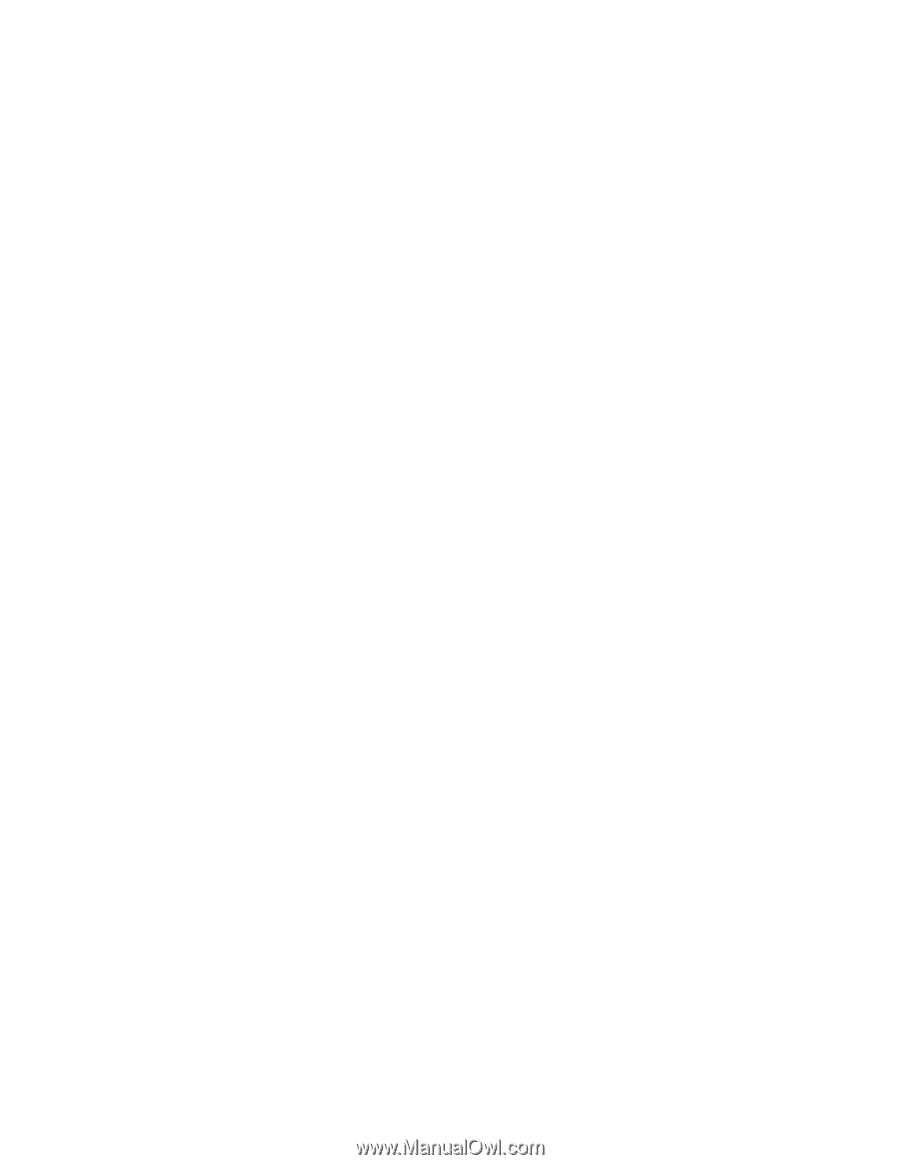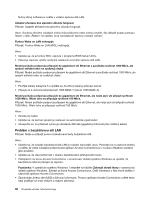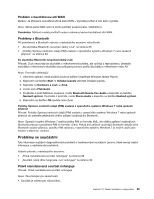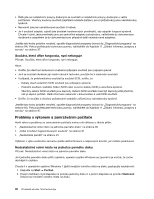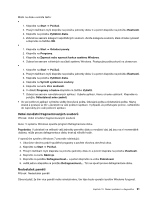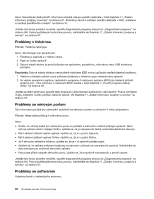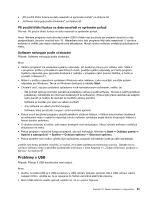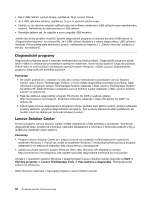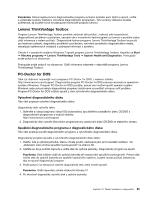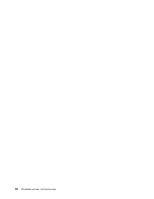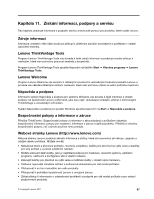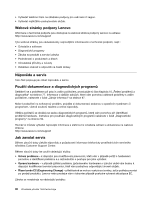Lenovo ThinkCentre Edge 91 (Czech) User Guide - Page 105
Problémy s USB, Při použití třídící funkce se data neseřadí ve správném pořadí
 |
View all Lenovo ThinkCentre Edge 91 manuals
Add to My Manuals
Save this manual to your list of manuals |
Page 105 highlights
• „Při použití třídící funkce se data neseřadí ve správném pořadí" na stránce 93 • „Software nefunguje podle očekávání" na stránce 93 Při použití třídící funkce se data neseřadí ve správném pořadí Příznak: Při použití třídící funkce se data neseřadí ve správném pořadí. Akce: Některé programy vyvinuté před rokem 2000 k třídění dat používaly jen poslední dvojčíslí a vždy předpokládaly, že první dvojčíslí bylo 19. Následkem toho tyto programy třídí data nesprávně. U výrobce softwaru si ověřte, zda nejsou dostupné nové aktualizace. Mnozí výrobci softwaru uveřejňují aktualizace na webu. Software nefunguje podle očekávání Příznak: Software nefunguje podle očekávání. Akce: • Většina programů má vestavěné systémy nápovědy, jež poskytují pokyny pro většinu úloh. Máte-li v programu potíže s prováděním specifických úkolů, použijte systém nápovědy pro tento program. Systémy nápovědy jsou zpravidla dostupné z nabídky v programu nebo pomocí tlačítka, a často je vyvoláte i klávesou F1. • Máte-li v potíže s operačním systémem Windows nebo některou z jeho součástí, použijte systém nápovědy pro Windows. Ten je ve Windows dostupný z nabídky Start. • Chcete-li určit, zda jsou problémy způsobeny nově nainstalovaným softwarem, ověřte, že: - Váš počítač splňuje minimální paměťové požadavky nutné k použití softwaru. Chcete-li ověřit paměťové požadavky, nahlédněte do informací dodávaných se softwarem. (Pokud jste právě nainstalovali adaptér nebo paměť, je možné, že dochází ke konfliktu adresy paměti.) - Software je navržen pro práci ve vašem počítači. - Jiný software ve vašem počítači funguje. - Software, který používáte, funguje v jiném počítači správně. • Pokud se při používání programu objevila jakákoliv chybová hlášení, v tištěné dokumentaci dodávané se softwarem nebo v systému nápovědy tohoto softwaru vyhledejte popis těchto chybových hlášení a řešení daného problému. • U výrobce softwaru si ověřte, zda nejsou dostupné nové aktualizace. Mnozí výrobci softwaru uveřejňují aktualizace na webu. • Pokud program v minulosti fungoval správně, ale nyní nefunguje, klikněte na Start ➙ Ovládací panely ➙ Systém a zabezpečení ➙ Systém ➙ Ochrana systému ➙ Obnovení systému. • Pokud problém není možno vyřešit jiným způsobem, program odinstalujte a pak jej opět nainstalujte. Jestliže tyto kroky problém nevyřeší, je možné, že budete potřebovat technickou pomoc. Obraťte se na výrobce softwaru nebo si přečtěte podrobnější informace v části Kapitola 11 „Získání informací, podpory a servisu" na stránce 97. Problémy s USB Příznak: Přístup k USB konektorům není možný. Akce: • Ověřte, že kabel USB je k USB konektoru a USB zařízení připojen správně. Má-li USB zařízení vlastní napájecí šňůru, ujistěte se, že je zapojena do řádně uzemněné elektrické zásuvky. • Má-li USB zařízení vlastní vypínač, ujistěte se, že je v pozici Zapnuto. Kapitola 10. Řešení problémů a diagnostika 93